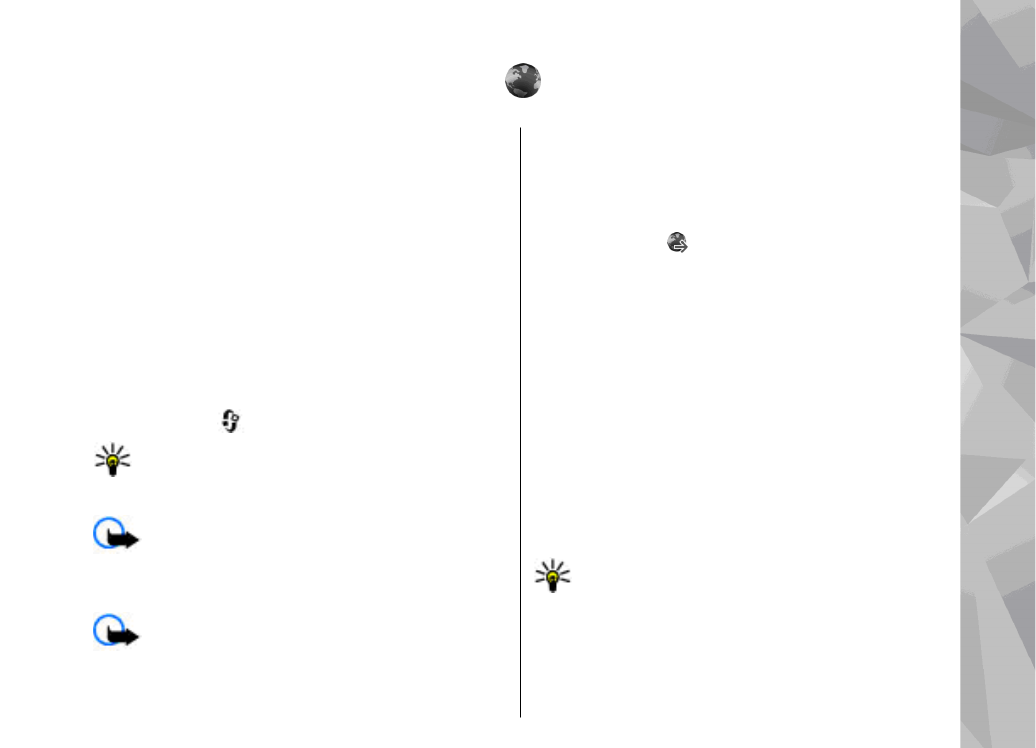
Prehliadanie webu
Stlačte tlačidlo
a vyberte položku
Web
.
Skratka: Ak chcete spustiť prehliadač, v
pohotovostnom režime stlačte a podržte
tlačidlo 0.
Dôležité: Používajte iba služby, ktorým
dôverujete a ktoré poskytujú adekvátnu
bezpečnosť a ochranu pred škodlivým softvérom.
Dôležité: Inštalujte a používajte iba aplikácie
a iný softvér z dôveryhodných zdrojov, napríklad
aplikácie nesúce podpis Symbian alebo ktoré prešli
Java Verified
TM
testom.
Ak si chcete prezrieť nejakú webovú stránku, zo
zoznamu vyberte príslušnú záložku alebo napíšte
adresu do poľa ( ) a stlačte navigačné tlačidlo.
Niektoré webové stránky môžu obsahovať materiál
ako napríklad grafiku a zvuky, ktorých prezeranie si
vyžaduje veľký objem pamäte. Ak sa pri načítaní
takejto webovej stránky vyčerpá pamäť prístroja,
grafika sa na stránke nezobrazí.
Ak chcete, aby sa pri prezeraní webových stránok
nezobrazovala grafika a šetrila sa tak pamäť,
vyberte položku
Voľby
>
Nastavenia
>
Stránka
>
Načítať obsah
>
Len text
.
Ak chcete zadať novú webovú adresu, ktorú chcete
navštíviť, vyberte položku
Voľby
>
Ísť na webovú
adresu
.
Tip: Ak chcete navštíviť webovú stránku
uloženú ako záložku v zozname záložiek,
počas prehliadania stlačte tlačidlo 1 a vyberte
požadovanú záložku.
27
We
bov
ý preh
liada
č
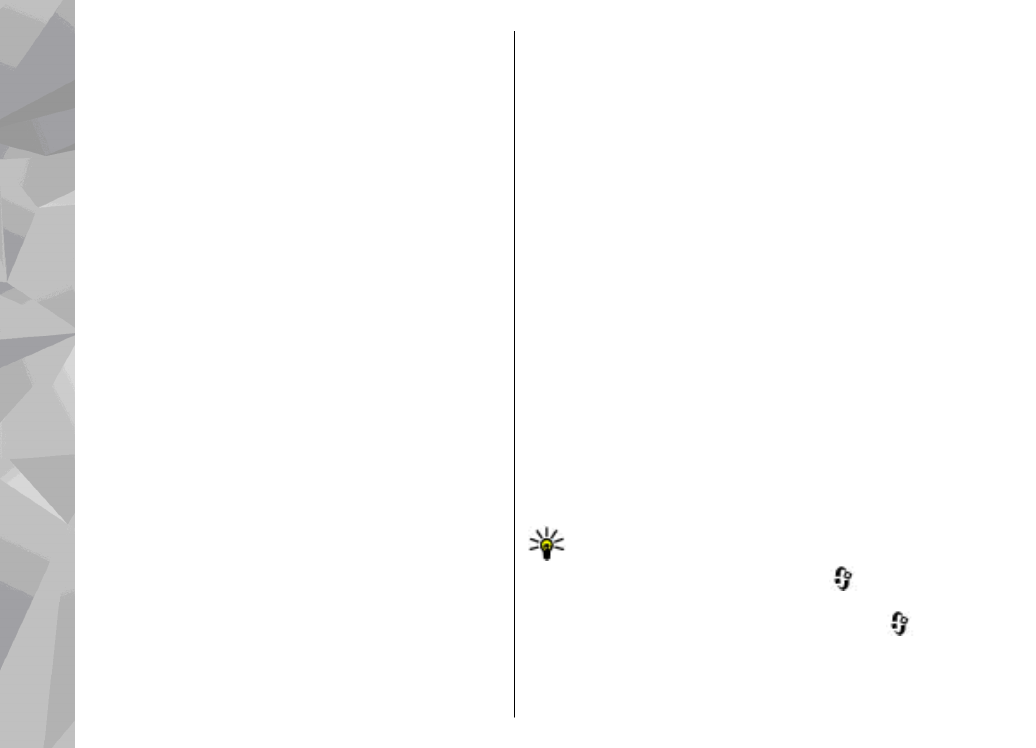
Ak chcete načítať najnovší obsah stránky zo servera,
vyberte položku
Voľby
>
Voľby navigácie
>
Načítať
.
Ak chcete webovú adresu aktuálnej stránky uložiť
ako záložku, vyberte položku
Voľby
>
Uložiť ako
záložku
.
Ak si chcete použitím vizuálnej histórie pozrieť
momentky zo stránok, ktoré ste navštívili počas
aktuálneho prehliadania, vyberte položku
Späť
(je
k dispozícii, ak je v nastaveniach prehliadača
zapnutá možnosť
Zoznam histórie
a aktuálna
stránka nie je prvá stránka, ktorú ste navštívili). Ak
chcete prejsť na nejakú predchádzajúcu navštívenú
stránku, vyberte príslušnú stránku.
Ak chcete počas prehliadania uložiť nejakú stránku,
vyberte položku
Voľby
>
Nástroje
>
Uložiť
stránku
.
Stránky si môžete ukladať a prehliadať ich neskôr v
režime off-line. Stránky možno ukladať aj do
zložiek. Ak chcete otvoriť uložené stránky, vyberte
položku
Voľby
>
Záložky
>
Uložené stránky
.
Ak chcete otvoriť vedľajší zoznam príkazov alebo
akcií pre otvorenú stránku, vyberte položku
Voľby
>
Servisné voľby
(ak ich webová stránka
podporuje).
Ak chcete povoliť alebo zakázať automatické
otváranie viacerých okien, vyberte položku
Voľby
>
Okno
>
Zablok. pop-up okná
alebo
Povoliť pop-up okná
.
Skratky počas prehliadania
●
Stlačením tlačidla 1 otvoríte zoznam záložiek.
●
Stlačením tlačidla 2 vyhľadáte na aktuálnej
stránke kľúčové slová.
●
Stlačením tlačidla 3 sa vrátite na predchádzajúcu
stránku.
●
Stlačením tlačidla 5 zobrazíte zoznam všetkých
otvorených okien.
●
Stlačením tlačidla 8 zobrazíte prehľad aktuálnej
stránky. Stlačením tlačidla 8 môžete zväčšiť
požadovanú časť stránky a pozrieť si ju.
●
Stlačením tlačidla 9 môžete zadať novú webovú
adresu.
●
Stlačením tlačidla 0 prejdete na domovskú
stránku (ak je zadaná v nastaveniach).
●
Stlačením tlačidla * a # zväčšíte alebo zmenšíte
stránku.
Tip: Ak sa chcete vrátiť do pohotovostného
režimu, ale nechať prehliadač otvorený v
pozadí, dvakrát stlačte tlačidlo
alebo
tlačidlo Koniec. Ak sa chcete vrátiť späť do
prehliadača, stlačte a podržte tlačidlo
a
vyberte prehliadač zo zoznamu.
28
We
bov
ý preh
liada
č
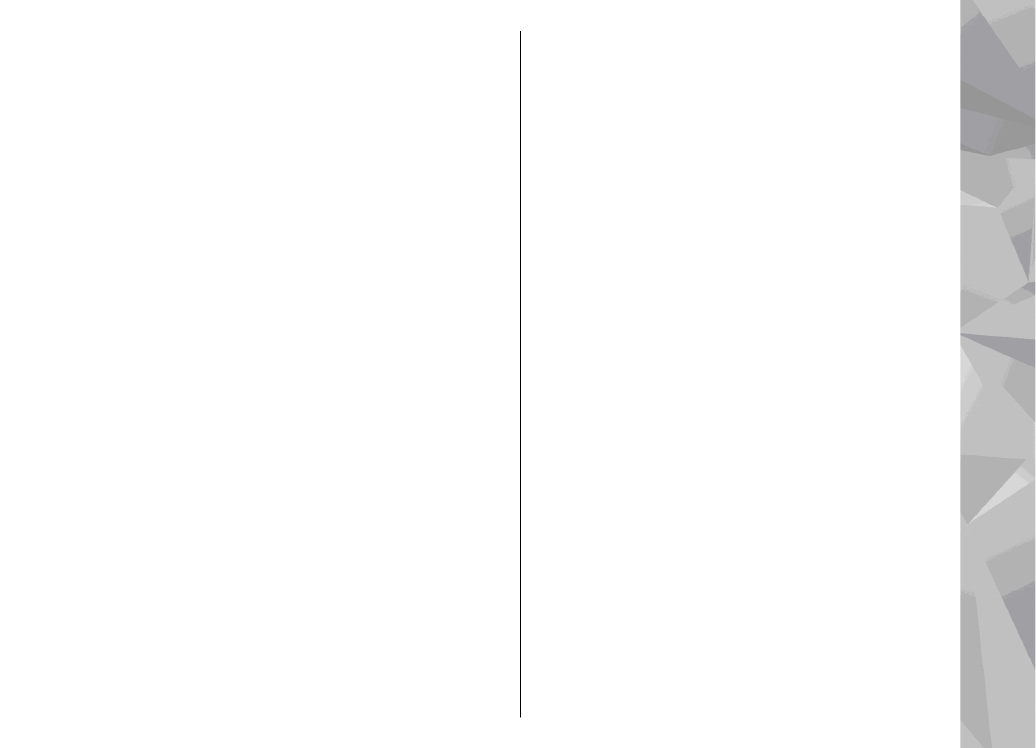
Panel s nástrojmi
prehliadača